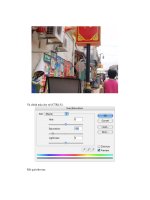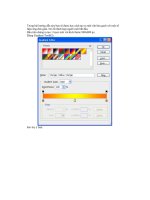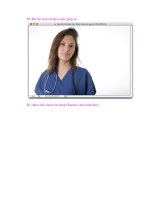Các bộ lọc & ghép ảnh sáng tạo trong photoshop pdf
Bạn đang xem bản rút gọn của tài liệu. Xem và tải ngay bản đầy đủ của tài liệu tại đây (1.89 MB, 38 trang )
Các bộ lọc & ghép ảnh
sáng tạo trong photoshop
Các bộ lọc & ghép ảnh sáng tạo trong photoshop
Trong bài hôm nay chúng ta sẽ học về các bộ lọc (Filter) trong Photoshop, cũng như thực
hành một bức ghép ảnh sáng tạo ở cuối bài.
Hình 1, Hình 2, Hình 3, Hình 4, Hình 5, Hình 6
Filter
Filter là các bộ lọc cho phép áp dụng các hiệu ứng đặc biệt lên ảnh. Để sử dụng filter cho
một văn bản ảnh, bạn chỉ cần click vào Filter trên thanh tùy chọn chung ở phía trên cùng,
và chọn hiệu ứng mong muốn.
Hãy mở ảnh 1 của bài ra:
Các hiệu ứng mà Filter có thể tạo ra cực kì đa dạng, và bạn có thể áp dụng bao nhiêu bộ
lọc lên một bức ảnh cũng được. Để xem preview tác dụng của phần lớn các bộ lọc này,
bạn có thể vào Filter -> Filter Gallery. Tại đây bạn cũng có thể thử áp dụng nhiều bộ lọc
khác nhau để xem hiệu quả trên ảnh:
Hãy tự thử nghiệm với các bộ lọc để có một ý niệm cơ bản về chức năng của chúng. Dưới
đây là vài ảnh ví dụ về các hiệu ứng mà Filter có thể tạo ra:
Bây giờ, chúng ta sẽ thử sử dụng Filter để làm nét ảnh.
Làm nét ảnh
Trong Photoshop có nhiều cách để làm nét (sharpen) ảnh của bạn. Bản thân PS cũng có
một vài bộ lọc riêng dùng để làm nét ảnh (Filter -> Sharpen). Ở đây, tôi sẽ dạy bạn cách
làm nét ảnh bẳng bộ lọc High Pass.
Hãy mở ảnh 2 của bài ra:
Đây là một bức ảnh đẹp, xong các chi tiết trên mặt sóng cũng như trong các đám mây
không được rõ nét lắm. Để bắt đầu làm nét ảnh, trước hết hãy tạo copy ảnh nền bằng Ctrl
+ J. Nếu bạn không copy ảnh nền thì chúng ta sẽ không thể thực hiện hiệu ứng này được.
Một khi đã copy ảnh nền, hãy chọn layer mới copy và vào Filter -> Other -> High Pass
và điền thông số như ý muốn:
Ở đây chúng ta muốn chỉnh hiệu ứng sao cho các nét của các chi tiết thật rõ. Ở đây tôi
thấy mức 5 px là ổn. Khi hài lòng ấn OK. Bây giờ hãy biến layer thành trắng đen bằng
Shift + Ctrl + U.
Bước cuối cùng là đổi chế độ hòa trộn của layer copy thành Overlay. Giảm mức Opacity
của layer xuống một chút nếu thấy hiệu ứng quá mạnh:
Đây là kết quả. Mới nhìn qua thì nó có vẻ như chẳng khác gì bức ảnh đầu tiên, nhưng hãy
thử tự so sánh ảnh gốc và kết quả. Bạn cũng có thể click vào icon hình con mắt để tạm
giấu layer copy đi, bạn sẽ thấy một sự khác biệt lởn trong độ nét của hai hình ảnh.
Biến một bức ảnh mới thành ảnh cũ
Đây là một kĩ thuật khá đơn giản tôi học được ở Kelby Training, ở đây tôi có tự thay đổi
nó một chút. Hãy mở ảnh 3 bài ra:
Bước đầu tiên của chúng ta là vào Image -> Adustment -> Black and White. Hãy tick
vào ô Tint ở phía dưới và kéo các thanh trượt cho đến khi vừa ý.
Ngay lập tức chúng ta có hình ảnh như dưới:
(Đối với các bạn không có phiên bản Photoshop CS3, sẽ không có chức năng này. Các
bạn có thể dùng Ctrl + Shift + U để biến ảnh thành đen trắng, rồi vào Image ->
Adjustments -> Hue/Saturation và tíck vào ô Colorize ở góc dưới. Lúc này các bạn có
thể kéo các thanh trượt cho đến khi ra kết quả tương tự.)
Bước tiếp theo là làm tối các góc ảnh, vào Filter -> Distort -> Lens Correction.
Ở đây các bạn có thể kéo thanh trượt Amount dưới mục Vignette để làm tối các góc của
ảnh. Ấn OK khi vừa ý. Kết quả như sau:
Để làm hiệu ứng này tự nhien hơn, tôi dùng Burn tool (O) tiếp tục dùng chuột làm tối các
mép hơn nữa:
Một tấm ảnh cũ không thể nét như ảnh mới, vì thế chúng ta sẽ làm nhòe ảnh một chút.
Vào Filter -> Blur -> Gaussian Blur.
Điền thông số càng lớn thì ảnh sẽ càng nhòe. Ở đây tôi chỉ muốn ảnh nhòe đi 0.5 px.
Kế tiếp, hãy dùng Ctrl + Shift + N một layer mới, chọn layer đó. Ấn phím D để chuyển
màu background và foreground về mặc định. Sau đó đổi màu foreground thành một màu
nâu vàng tối nào đó. Sở dĩ phải làm vậy vì chúng ta sắp sử dụng bộ lọc Clouds, bộ lọc
này sử dụng màu của background và foreground để tạo hiệu ứng.
Vào Filter -> Render -> Clouds.
Tiếp tục vào Filter -> Blur -> Motion Blur, chúng ta sẽ sử dụng bộ lọc này để tạo ra các
dài màu dọc màu trắng và nâu.
Chỉnh Angle thành 90 độ để góc hiệu ứng chạy dọc, Distance là 999 px. Ấn OK.
Giờ hãy đổi chế độ hòa trộn của layer thành Overlay. Giảm mức Opacity nếu thấy hiệu
ứng quá mạnh.
Một bước cuối cùng, các bạn có thể vào trang này để download bộ Brush paper damage.
Load bộ brush trong PS, chọn màu trắng và thêm hình vệt rách này:
Chúng ta vừa chuyển một bức ảnh mới thành một bức ảnh chụp từ thế kỉ trước =)
Project time!
Bây giờ chúng ta sẽ sử dụng những gì đã học để thực hiện một bài ghép ảnh sáng tạo. Mở
ảnh 4 của bài ra:
Đây là một bức ảnh khá đẹp, song chúng ta sẽ làm cho nó lung linh hơn một chút. Bước
đầu tiên là copy ảnh nền bằng Ctrl + J. Một lần nữa bạn phải thực hiện bước này thì
chúng ta mới có thể tạo hiệu ứng mong muốn.
Một khi đã copy layer nền, chọn layer copy và Ctrl + Shift + U để biến nó thành ảnh
trắng đen, đồng thời vào Filter -> Blur -> Gaussian Blur làm nhòe ảnh đi một chút.
Đổi chế độ hòa trộn của layer copy thành Overlay và giảm mức Opacity xuống một chút.
Kết quả là chúng ta có một hình ảnh tương phản hơn và có vẻ mờ ảo hơn ảnh gốc. Các
bạn có thể click vào hình lớn hoặc icon để so sánh ảnh trước và sau hiệu ứng.
Bước tiếp theo hãy mở hình 5 của bài ra: